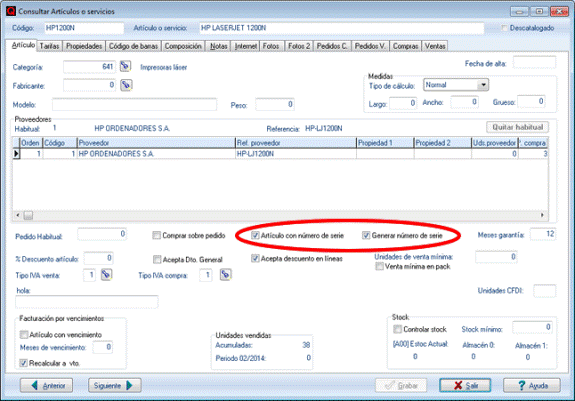El programari de facturació QFACWIN disposa d’un sistema de números de sèrie per controlar els artícles mitjançant un número de sèrie únic independent del codi de l’artícle (per exemple en articles d’electrònica) codificat mitjançant codi de barres.
Al comprar els articles s’etiqueten amb els números de sèrie auto-generats pel programari de facturació QFACWIN o s’utilitza el que ja vingui etiquetat amb el producte. Al vendre els articles s’escanja el número de sèrie amb un lector de codi de barres i el programa localitza l’article del que es tracta.
Per activar els números de sèrie s’ha de marcar la casella corresponent a Configurar-> Preferències-> pestanya Facturació. Al fer-ho s’afegeix una columna per introduïr el número de sèrie a les línies de detall dels documents de compres i de vendes. Cada línia del detall de compres o vendes ha d’incluïr un sol producte amb el seu número de sèrie.
En els articles (Arxius -> Articles -> Modificar) s’ha d’indicar si tenen número de sèrie i si el programa ha de generar-lo (en el cas que el proveïdor no ho subministri amb cada unitat) marcant les caselles Article amb número de sèrie i, si és necesari, Generar número de sèrie.

El número de sèrie que s’auto genera és un número correlatiu que es pren de les Numeracions de l’empresa. Pot canviar el número a Configurar -> Numeracions Empresa. Per exemple si vol començar amb el 10000 ha d’indicar últim número: 9999.
El funcionament del sistema de números de sèrie és el següent:
A l’afegir un albarà o una factura de compra prenent les dades d’una comanda al proveïdor, si els números de sèrie estan activats i l’article te marcada la casella Article amb número de sèrie, el programa desglossarà el detall posant tantes línies com unitats s’hagin demanat. Per exemple si es demanessin 3 articles A, es desglossarà com 1 article A, 1 article A i 1 article A. D’aquesta manera es pot posar el número de sèrie únic de cada producte, ja sigui manualment o mitjançant lector de codi de barres.
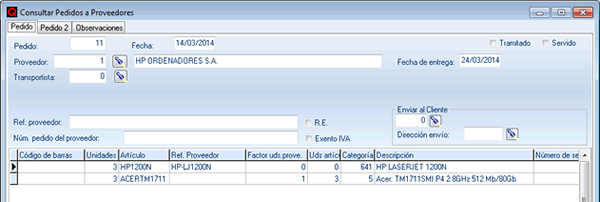
Al prémer grabar, s’auto generaran els números de sèrie per a aquells articles la columna de la qual “número de sèrie” estigui en blanco i tinguin marcat, a la seva fitxa d’article, el camp “Generar número de sèrie”.
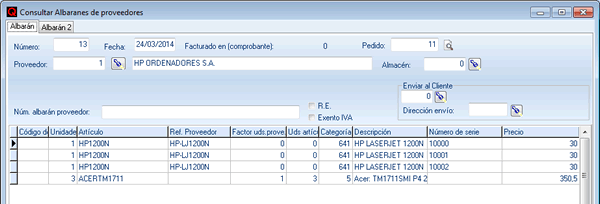
Un cop generats els números de sèrie s’imprimeixen automàticament les etiquetes dels que s’han generat. Si les ha de tornar a imprimir, pot fer-ho a Llistats -> Articles -> Etiquetes per albarans i Etiquetes per factures de compra.
En Empresa -> Manteniment -> Modificar -> pestanya Preferències, es pot indicar el format d’etiquetes que s’utilitzarà. Si es marca el camp “imprimir etiquetes d’articles en altes” s’imprimiràn a l’afegir un albarà o factura de compra. Si es marca “només imprimir etiquetes amb números de sèrie auto generats” només s’imprimiràn les dels articles que tinguin marcada l’opció d’auto-generar el número de sèrie i s’estalvia l’imprimir etiquetes a les que el proveïdor ja ho inclueix en el producte. El número de copies indica el número d’etiquetes de cada que s’imprimiràn. Posi 1 per a que s’imprimeixi una etiqueta de cada article.
A albarans i factures de vendes, pot treballar introduïnt només el número de sèrie (ja sigui manualment o mitjançant lector de codi de barres). El programa busca l’article al que pertany i omple i calcula tota la línia automàticament. També pot introduïr-se l’artícle i el número de sèrie. Aleshores el programa comprova que el número de sèrie correspongui a l’article avisant en cas de que no coincideixi. Si el número de sèrie no existeix en compres, el programa mostra un avís tot i que permet continuar amb la venda. Posteriorment hauríem de detectar que ha passat amb aquest número de sèrie i arreglar-lo manualment.
En tot dos casos s’estalviarà molt temps si té marcat el camp “Posar unitats = 1 per defecte” a Configurar -> Preferències -> Pestanya facturació, ja que només s’haurà de situar a la columna del codi de barres (o del número de sèrie) i llegir els codis de barres ja que les unitats es posaràn automàticament a 1.
Per veure els moviments (compres i vendes) d’un número de sèrie determinat ha d’anar a Llistats -> Articles -> Moviments per número de sèrie.